Win10系统预留驱动器怎么隐藏|Win10系统隐藏预留驱动器的方法
笔记本或台式机上安装Windows10系统时,可以创建一个小的预留驱动器,一般来说它只有500MB或更少。使用SSD而不是HDD,则可能看不到预留的驱动器,更新Win10 1803系统后提示“您预留的驱动器中的空间不足”。那么Win10系统预留驱动器怎么隐藏?我们可以阅读下文教程来隐藏。
在Win10中隐藏预留的驱动器
1、隐藏预订单元非常简单,而且它的必要工具集成在Windows中;
2、您可以从命令提示符或通过使用“磁盘管理”隐藏保留的驱动器。无论如何,您需要管理权限;
3、系统的象征使用管理权限打开命令提示符。输入以下命令:DISKPART;
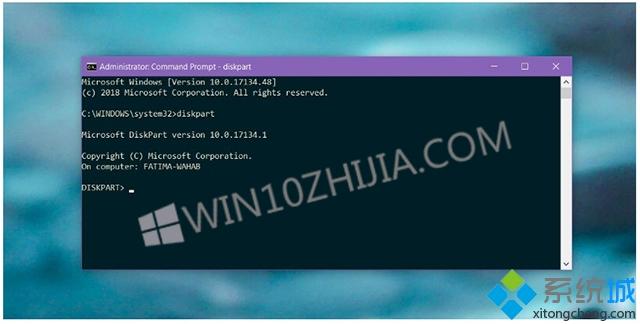
4、然后,输入此命令:列出音量;
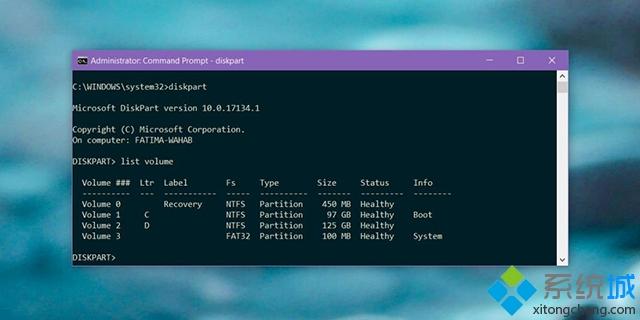
5、这将显示系统中已分配和未分配的所有设备的列表。您可以在“This PC”上查看哪个单位字母用于预留单位。但List Volume命令提供的信息是可靠的。它还会告诉你哪个单位是保留单位;
6、预留的单位必须分配一个字母。记下分配的字母并输入以下命令。将字母X替换为List Volume命令给予您的保留单位的字母。
删除letter = X
磁盘管理
7、在Windows搜索中,键入磁盘管理。您将从控制面板获得结果以创建和格式化硬盘驱动器(和SSD)分区。
8、磁盘管理实际上只是一个图形界面,可以完成上一节中命令提示符所做的操作。找到保留的单位并点击右键。在上下文菜单中,选择“更改驱动器号和路线”。以下截图的单位不是保留单位。屏幕截图仅显示您必须点击的上下文菜单选项;
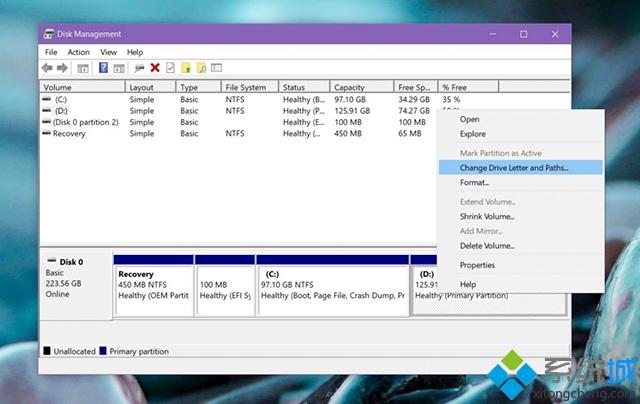
9、另一个较小的窗口将打开,您必须点击“删除”选项。 这不会从设备中删除数据。 它仍然存在,Windows可以在需要时使用它。 它将简单地删除指定的字母,以便该单元在“This PC”中不再可见,并且Win10不会要求您删除其中的一些空间;
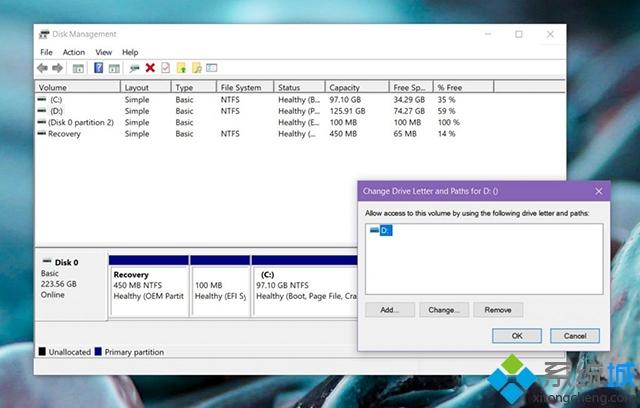
10、如果升级到Win10 1803后,您在“This PC”中看不到保留的驱动器,则意味着无论错误是什么,它都不会影响您。 假定保留的单位是隐藏的,因此它们的内容不能被删除。
上述就是Win10系统隐藏预留驱动器的方法,希望教程能够帮助到大家。
相关教程:驱动器有几种隐藏驱动器安装驱动器怎么选我告诉你msdn版权声明:以上内容作者已申请原创保护,未经允许不得转载,侵权必究!授权事宜、对本内容有异议或投诉,敬请联系网站管理员,我们将尽快回复您,谢谢合作!











